前回のデータ救出に続き、換装作業です。
その前回のブログがこちら…

買ってきたHDDの開封&組立
まずは、買ってきたHDDの開封の儀!
メインボードに差し込み、外していたねじでHDDを確実に固定。
プラスチックケースにはめ込み、蓋を閉めます。
最後に外していたファンをはめ込み、ねじを忘れずに固定。
電源を一度入れてランプ類が点灯するか確認。次の作業のため一度電源スイッチをOFFにしておきます。
ファームウェア更新、開始!
前回の最後に出てきたリンクを参考に、作業開始です。
作業中に思ったんですが、参考にしているブログの書いてある順番が違います。タブン
「●ダウンロードするファイル 1」の後に「解凍したら・・・」の下りが出てくるんですが、これは「●ダウンロードするファイル 2」の後に出てくる方が適当かと・・・(^^;
1.ファームウェア ls_series-v173 のダウンロードと変更&TFTP Boot Recovery 1.53のダウンロード
ダメ出しはこれくらいにしておいて、「●ダウンロードするファイル 2」の中の「LSUpdater.ini」をメモ帳で開き、下記の様に変更しておきます。
VersionCheck =1 → 0 に変更
NoFormatting = 1 → 0 に変更
「●ダウンロードするファイル 1」も当然ダウンロードしておきます。
追記2019/8/9
2.PCのIPアドレス変更
LinkStation と直でLAN接続し、PCのIPアドレスを変更します。
IPアドレス 192.168.11.1
サブネットマスク 255.255.255.0
この時、WindowsのファイアウォールはOFFで。
3.TFTP Boot.exeを起動
「●ダウンロードするファイル 1」の「TPFP Boot.exe」を起動。これは一連の作業が終わるまで閉じてはいけないようです。
続いて、LinkStationの電源をONにし、エラーコードのランプが赤点滅になったらFUNCTIONスイッチを押します。
4.PCのIPアドレス変更・LSUptater起動
続いて、青点滅から点灯になったところでPCのアドレスを次の様に変更します。
IPアドレス 169.254.10.100
サブネットマスク 255.255.0.0
変更後は「●ダウンロードするファイル 2」の中の「LSUptater.exe」を起動。
「ファームウエア更新」を押し、「HDDのフォーマットをおこなってもよろしいてすか?」と聞かれるので「はい」を選択。
あとは次々と変わる表示を待って完了となる・・・ハズなんですが、この辺りからエラーメッセージが赤6回点滅(E06)する様になってました…
起動完了を待っても、赤い点滅のまま・・・
どうやら失敗しているようです…_| ̄|○ i|||i
原因を究明!?
「ls-chl ファームウェア」や「ls-chl ファームウェア 壊れた」でイロイロ検索するのですが、なかなかそれらしい物が見つかりません…
検索の中で見かけるキーワードをイロイロ入れ替えて「TFTP linkstation」と検索したところ、なかなか良さそうなのがありました。
内容は参考にしていた物とほぼ?同じなのですが、これを参考にしてやってみます・・・
再度、ファームウェア更新
手順は最初に参考にしていたものに、解棟・コピーする部分を加えた感じでやってみます。
1.「LSUpdater.ini」の変更はそのまま。
2.PCのIPアドレス変更
3.ファームウェア ls_series-v173の中のファイルを解凍・コピー
先にダウンロードしたファイルの中のファイルを、適当なところ(デスクトップなど)にコピーして名前を変更します。
ls_series-v173━LinkStation_FW1.73┳initrd.img → initrd.zip と名前変更
ls_series-v173┃LinkStation_FW1.73┗uImage.img → uImage.zip と名前変更
次に名前変更した物を解棟するのですが、パスワードは下記のどれかです。
どれを使ったか忘れました…(^^;
1NIf_2yUOlRDpYZUVNqboRpMBoZwT4PzoUvOPUp6l
aAhvlM1Yp7_2VSm6BhgkmTOrCN1JyE0C5Q6cB3oBB
YvSInIQopeipx66t_DCdfEvfP47qeVPhNhAuSYmA4
IeY8omJwGlGkIbJm2FH_MV4fLsXE8ieu0gNYwE6Ty
で、解凍できたフォルダ「initrd.zip」の中の initrd.buffalo とフォルダ「uImage.zip」の中の uImage-lsp.5.x.buffalo を uImage.buffalo へと名前変更したものを フォルダ「TFTP Boot Recovery 1.53」内へ上書き保存。
TFTP Boot Recovery 1.53┳initrd.buffalo ← フォルダ「initrd.zip」の中の initrd.buffaloを上書き保存
TFTP Boot Recovery 1.53┗uImage.buffalo ← uImage-lsp.5.x.buffalo を uImage.buffalo へと名前変更したものを上書き保存
4.TFTP Boot.exeを起動
TFTP Bootを起動させた直後は、青点滅が続きます。しばらくすると、オレンジの点滅に!?
エラーコードをスマホで確認している間に、青点灯に変わりました!
追記1/9
オレンジ色のエラーコードはI25(LinkStation のファームウェアをアップデート中)でした。
青点灯という事は、上手く更新ができているのか!?と思い、NASNavigator2を起動。
当然、最新の物をダウンロードしてあります。
PCの時刻と合わないと言われるので、「更新する」(だったと思う)を選択するとこの画像に。
もうLinkstationのドライブ容量も認識、ファームウェアのバージョン1.73に、またEMモードでもないので、先にやった様にLSUpdater.exe起動に踏み切るか悩みました。
考えた結果、LSUpdater.exe起動はしない方向で。ダメならもう一度やり直せばいいと思い、Linkstation の電源をその状態からOFFに、起動したままになっている「TPFP Boot.exe」を終了にしました。
5.PCのIPアドレス変更(自動取得)・LAN配線を戻す
電源OFFにしたLinkstationの配線を通常状態に戻し電源ON、PCのIPアドレスも通常状態(自動取得)にします。
ここでNASNavigator2で再度確認(左の画像)すると、ちゃんと認識!
PCのネットワークでも確認(右の画像)すると、ここでも認識しています!!
ファームウェア更新はこれで終わりにして、保存しておいたデータは元の場所にコピーして終わりとなります。
このブログを書いている今(22時現在)10%完了・残り10時間、LAN経由でコピーしているので仕方が無いのですが…(^^;












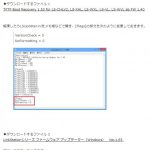
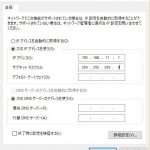
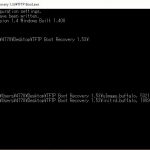
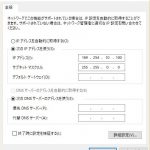
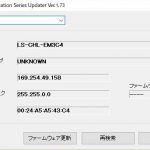





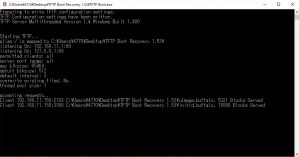
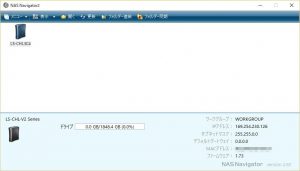
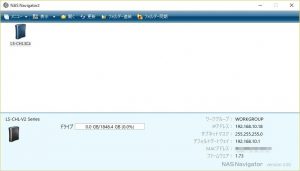
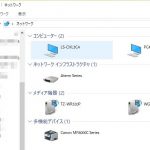

コメント
はじめまして
こちらのサイトを参考にさせていただいてます。
LS-VL1.0TLが逝ってしまい、新HDDの到着待ち状態です。
ファームウェアなどをダウンロードして準備しているのですが、
TFTP Boot Recovery 1.53がサイト閉鎖?でダウンロードできない状態です。
代わりにTFTP Boot Recovery LS400なるものをダウンロードしました。
うまくいくのかわかりませんけど
TFTP Boot Recovery 1.53がもう入手不可能になると大問題ですね。
どこかにアップされてるといいのですが・・・
初めまして ぬるぽさん。
「●ダウンロードするファイル 1」のリンクから、ダウンロード出来ました。
念のためその下にリンクも張りました。
ダウンロードしてみて下さい。
大変申し訳ありません。
参考にされていた「でじまみ-楽天ブログ」と「kanade labo」の中のリンク先が閉鎖でした。
お手数をおかけして申し訳ありませんでした。
紛らわしいので上記コメントを削除していただくと幸いです。